Qualche giorno fa avevamo parlato della crisi di Evernote e dei cambiamenti, probabilmente tardivi, all’interfaccia e ai flussi di lavoro. Il modello di prezzatura della parte premium e le limitazioni della parte free sono alcuni tra i motivi per cui molti utenti abbandonano la piattaforma.
A onore del vero (e della lungimiranza dell’ex Ceo, il russo Phil Lubin) l’azienda ha mantenuto fede ai suoi impegni e lasciato tutti i dati esportabili in formato xml. Ma cosa fare di una tonnellata di informazioni, se abbiamo lavorato tanto con Evernote, racchiuse in un bundle? Una delle ipotesi è spostarle verso un altro tipi di editor, con un trasferimento che renda il database nel quale sono contenute le informazioni definitivamente aperto. Abbiamo già parlato della possibilità di importare tutto dentro Note del Mac, ma è una soluzione che potrebbe risultare troppo basica per alcuni utenti.
Il software in questione è l’editor di testo con una certa propensione per il Markdown, Ulysses. Ne abbiamo parlato qui, quando è arrivata anche la versione per iPhone, dopo quella iPad e soprattutto Mac. Qui facciamo riferimento alla versione Mac, perché solo sulla piattaforma macOS è possibile compiere l’esportazione di tutto l’archivio Evernote e trasferirlo in un colpo solo in Ulysses.

Prepariamo Evernote
Primo requisito della migrazione, avere installato Ulysses sul Mac e aver atteso che finisca la sincronizzazione, in maniera tale che tutto l’archivio sia fisicamente sul Mac. Attenzione perché una delle limitazioni imposte dal nuovo modello di business dell’azienda è che sia possibile avere sincronizzazione per due soli computer (inclusi smartphone e tablet) quando si utilizza la versione gratuita del servizio cloud di archiviazione delle note. Procedere dunque a fare in modo che la sincronizzazione avvenga sul proprio Mac, eventualmente sconnettendo altri computer sincronizzati.
Secondo passaggio, una volta che ci sono tutte le note e gli allegati sul nostro Mac, è quello di procedere alla loro esportazione dal menu Archivio/Esporta Note come… e scegliere il formato ENEX. Alternativamente, se si vuole esportare solo un gruppo di note (o un album) si può selezionarlo e cliccare con il tasto destro, scegliendo sempre Esporta Note con il formato ENEX dal menu contestuale.
Si tratta del formato che consente l’importazione all’interno di altri programmi, in particolare, come vedremo nel nostro caso, dentro Ulysses.
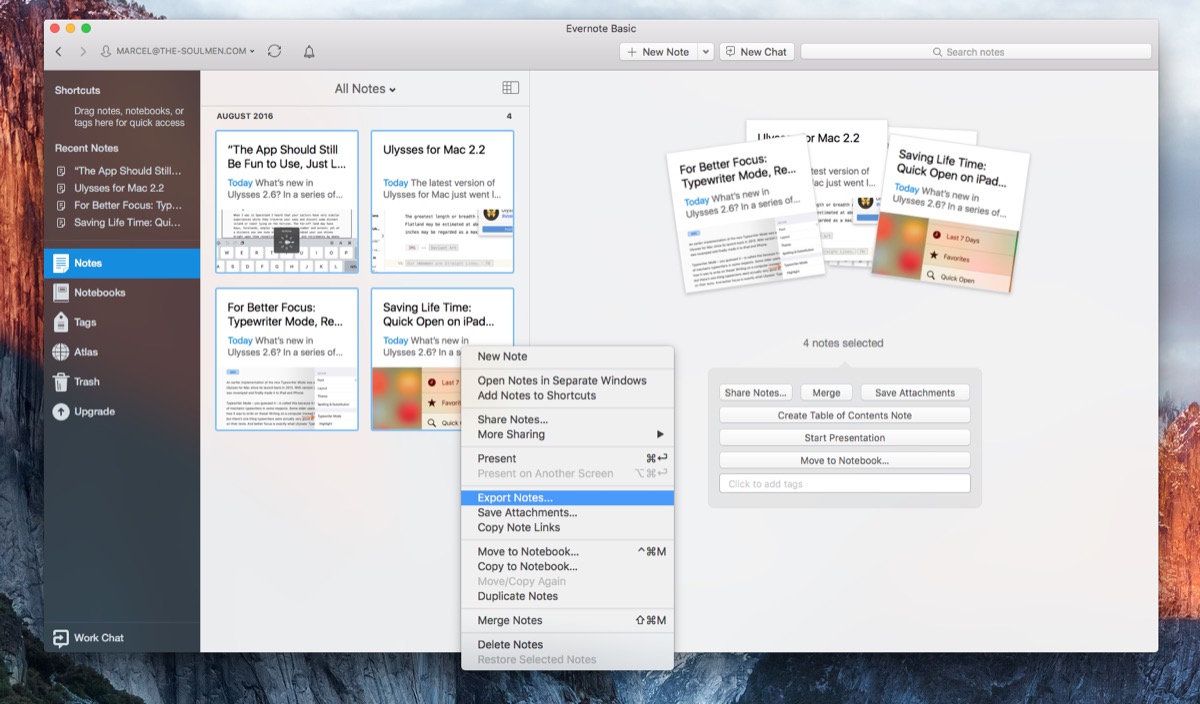
Importiamo tutto dentro Ulysses
Serve veramente poco: Ulysses a partire dalla versione 2.7 (come riportato qui) consente di importare i file in formato ENEX. Basta semplicemente trascinare il file sulla libreria (nel pannello più a sinistra dell’interfaccia di Ulysses) e attendere che venga terminata l’importazione.
Durante questo processo, la cui durata dipende dalla dimensione del vostro archivio e dal tipo di note e file che contiene, Ulysses provvede a creare un nuovo foglio per ciascuna nota presente dentro Evernote, mettergli le corrispondenti tag, creare i raggruppamenti sotto forma di cartelle (che prima erano album) all’interno della cartella dell’importazione.
Inoltre, dato che adesso la maggior parte degli editor evoluti per il Markdown consentono di utilizzare anche gli allegati e le immagini, archiviandole nel bundle accanto ai fogli di testo semplice, Ulysses può anche importare sia le immagini che i Pdf e i video. Inoltre, con il sistema di tag della app, come detto, si acquisiscono anche tutti i metadati: oltre alle tag di Evernote, anche gli Url, le date di creazione e modificazione della nota.
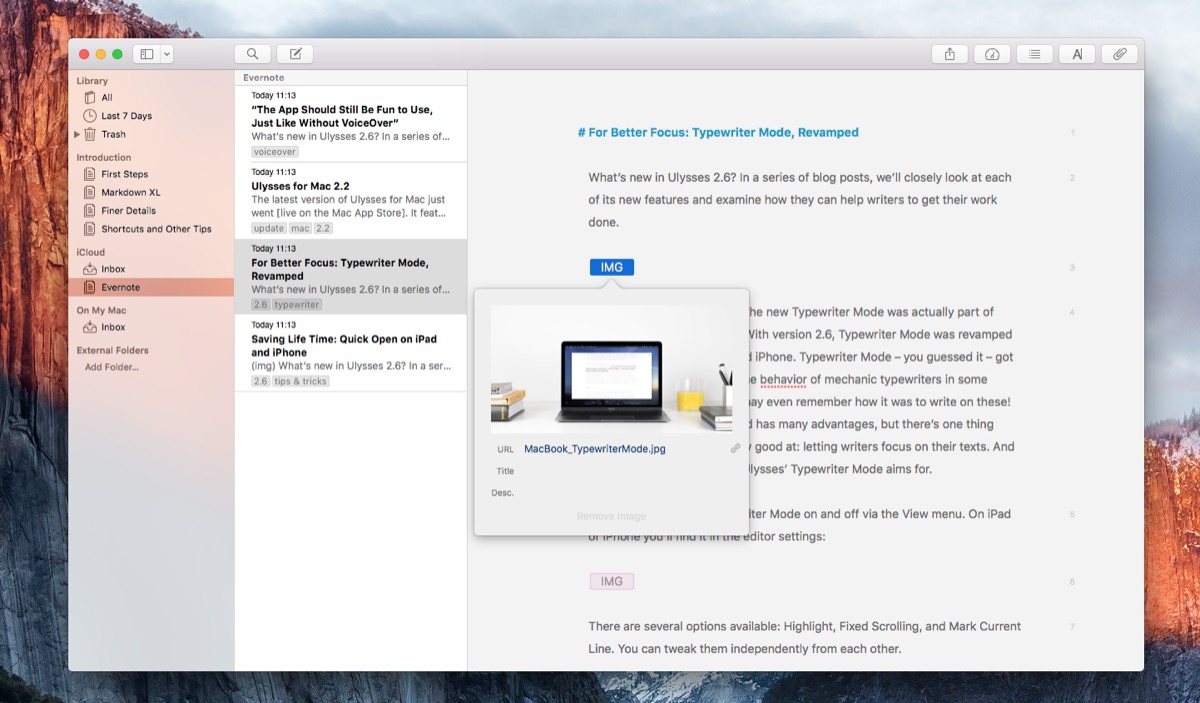
In conclusione
Il processo è semplice e abbastanza lineare. Purtroppo non è così semplice su iOs perché il sistema non consente né di esportare tutte le note assieme ma solo una alla volta. E poi non consente neanche di trasferirle direttamente da Evernote a Ulysses, quindi è necessario spedirsele ad esempio per email: attività che con molte note potrebbe risultare veramente faticosa.
Invece, il processo attraverso macOS consente di spostare tutto velocemente. Come sempre in questi casi, anche e soprattutto se si decide di abbandonare Evernote, conviene comunque tenere una copia del file ENEX archiviata in modo sicuro, nel caso che la sincronizzazione faccia perdere alcune informazioni ma non ci se ne accorga subito.
La comodità di Ulysses sta non solo nella capacità di sincronizzare tutti i documenti attraverso iCloud su tutti gli apparecchi macOS e iOs dove sia presente la app, ma anche di poter fare un editing di testo e gestione delle note e degli allegati più completo e potente ad esempio di quello delle semplici Note. Una soluzione insomma più professionale e completa rispetto a quella (gratuita) offerta di serie con Mac, iPhone e iPad.














